

自動売買EAを稼働させるにはどうすればいいの?
こういった疑問に答えます。
本記事の内容・MT4自動売買EAの導入方法
・MT4自動売買EAの稼働方法

MT4で自動売買をするには、入手したEAを導入して稼働させる必要があります。
この記事では、自動売買EAの導入と稼働の方法を画像を用いて解説していきます。
自動売買EAを導入するにはパソコン版のMT4が必要になります。 スマートフォン・タブレット版のMT4には設置できませんのでご注意ください。 スマホやタブレットから操作したい場合はVPSの契約が必要です。 >>VPSについてはこちら
それではさっそく始めましょう。
MT4自動売買EAの導入方法
入手したEAファイル「○○.ex4」を準備します。
MT4を起動し、左上の「ファイル」から「データフォルダを開く」を選択します。
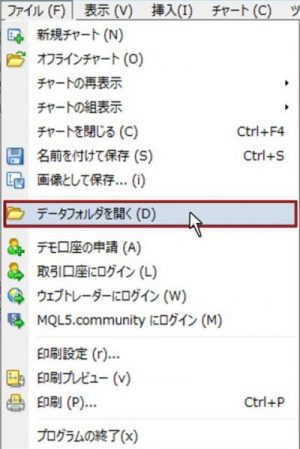
フォルダが開いたら「MQL4」→「Experts」を選択し開きます。
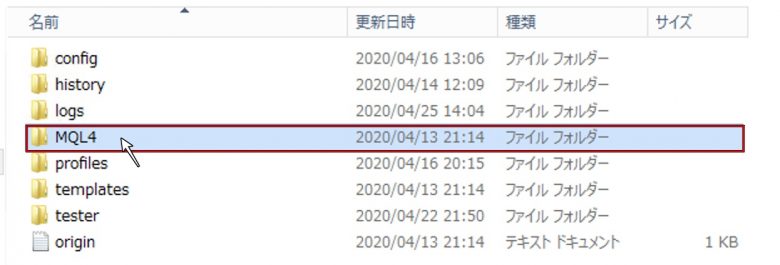
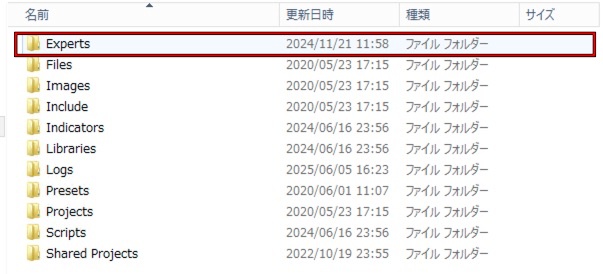
開いた「Experts」のフォルダに、導入するEAのex4ファイルをドラッグ&ドロップ(またはコピー&ペースト)します。
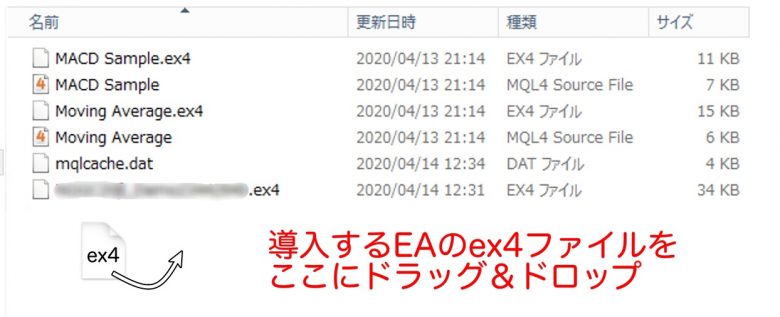
フォルダを閉じ、MT4左下のナビゲーターウィンドウの「エキスパートアドバイザ」にカーソルを持っていき、右クリックして「更新」を選択します。
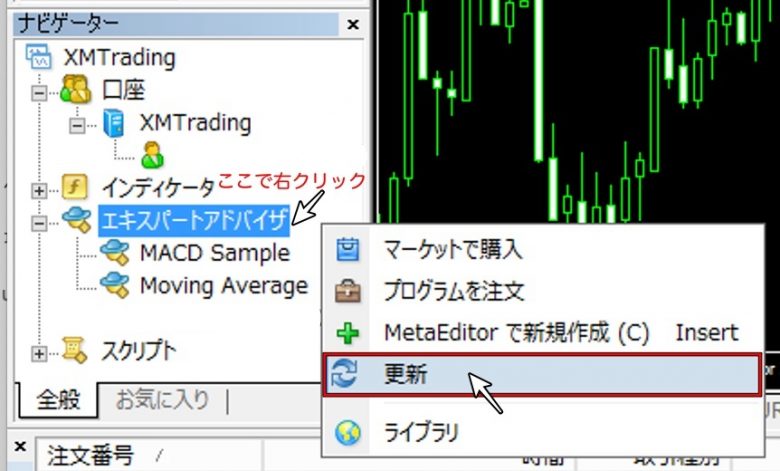 ナビゲーターが表示されていない場合は、メニューバーの「表示」から「ナビゲーター」を選択すると表示されます。
ナビゲーターが表示されていない場合は、メニューバーの「表示」から「ナビゲーター」を選択すると表示されます。
更新が完了すると、エキスパートアドバイザの項目に導入したEAが表示されます。

以上でEAの導入が完了しました。
MT4自動売買EAの稼働方法
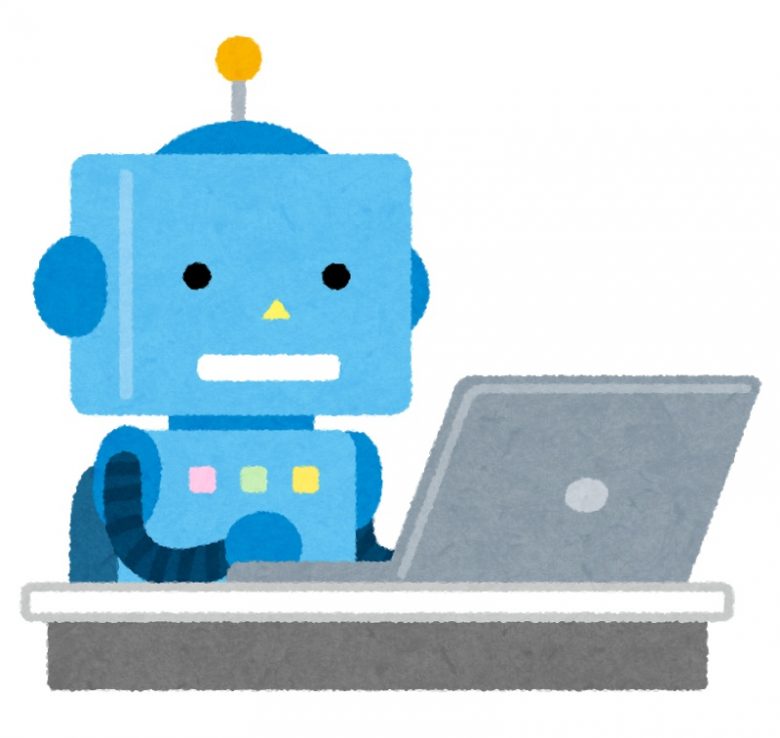
続いて、導入した自動売買EAを稼働する方法を解説します。
自動売買EAをチャートへ設置する方法
MT4左上のファイルメニューから新規チャートを選択します。
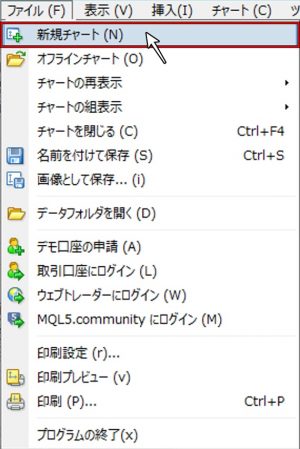
自動売買EAを導入したい通貨ペアのチャートを選択します。
例)ドル円(USDJPY)
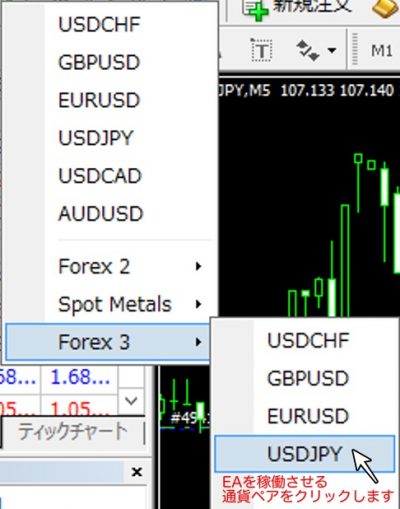
左下のナビゲーターから、開いたチャートに稼働させるEAをドラッグアンドドロップします。
 ナビゲーターが表示されていない場合は、メニューバーの「表示」から「ナビゲーター」を選択すると表示されます。
ナビゲーターが表示されていない場合は、メニューバーの「表示」から「ナビゲーター」を選択すると表示されます。
EAの設定画面が開くので、「全般」タブを選択し、「自動売買を許可する」にチェックを入れます。
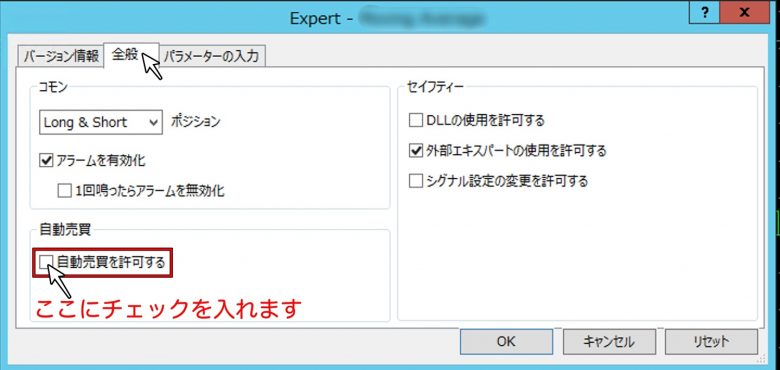
「パラメーターの入力」タブの設定項目に関しては、それぞれのEAの説明をよく読んで設定しましょう。
設定が完了したら、「OK」を選択しウィンドウを閉じます。
これでチャートへの設置は完了です。
設置した自動売買EAを稼働させる方法
MT4上側の真ん中あたりに表示されている「自動売買」をクリックしてオンにします。
すると自動売買のアイコンが赤色から緑色に変わり、自動売買が始まります。


自動売買EAを停止する場合は「自動売買」をもう一度クリックしてオフにします。
自動売買EAが正常に動いている場合は、チャート右上の顔マークが笑った表情になります。
自動売買EAが停止している場合は、チャート右上の顔マークが渋い表情になります。
以上で自動売買EAの導入が完了です。
EAによっては別途インジケーターなどが必要になったり、他の設定が必要な場合もあります。
個別の設定は各EAの説明をご覧ください。
ココに注意
自動売買プログラムはパソコン用のMT4が起動している状態でしか稼働しません。
MT4を閉じてしまったり、パソコンの電源を切ってしまうと自動売買プログラムも止まってしまいますので注意してください。
自動売買を常時稼働させるには、VPS上でMT4を起動しておくのがベストです。
VPSは動作が安定していて料金も安いお名前.comデスクトップクラウドか、ablenetのVPSがオススメです。>>【FX専用VPS】お名前.comデスクトップクラウドはこちら
MT4自動売買EAの導入が完了

今回は、自動売買EAの導入から稼働までを解説しました。
MT4の自動売買EAは自由な時間と収入をバランス良く得たい場合に最適なツールです。
自動売買EAをうまく活用し、安定的な資産運用をしていきましょう。
最後までご覧いただきありがとうございます。




